电脑桌面上的图标不见了解决方法
更新时间:2022-03-05 13:11:20作者:xinxin
我们在给电脑安装完微软系统之后,进入桌面通常都能够看到一些常用的系统图标和自带的软件图标,不过近日有用户反馈自己的电脑在启动后进入桌面时却没有看到任何图标的存在,面对这种情况应该怎么解决呢?下面小编就给大家带来一篇电脑桌面上的图标不见了解决方法。
具体方法:
方法一:
1、首先在空白桌面上右击,然后点击查看,再点击“显示桌面图标”。
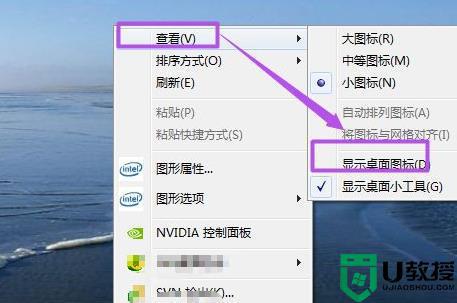
2、然后就可以看到桌面图标又回来了。
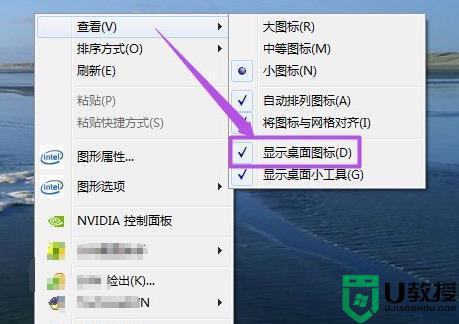
方法二:
1、首先右击电脑空白处,然后点击“个性化”。
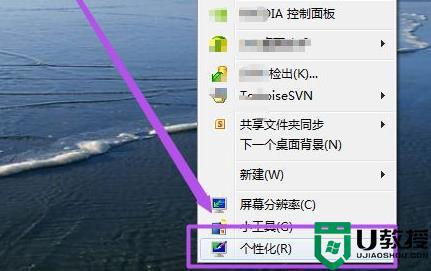
2、然后点击左侧的“更改桌面图标”。
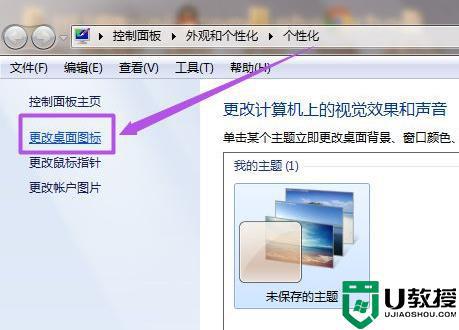
3、然后可以将没有勾选的全部勾选一下。
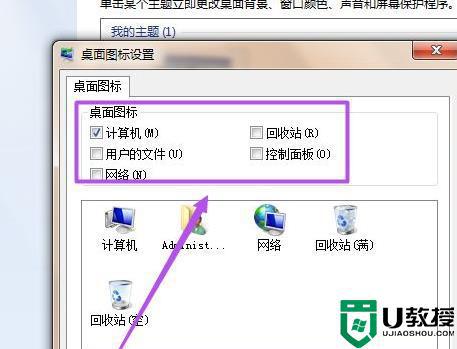
4、最后点击确定即可。
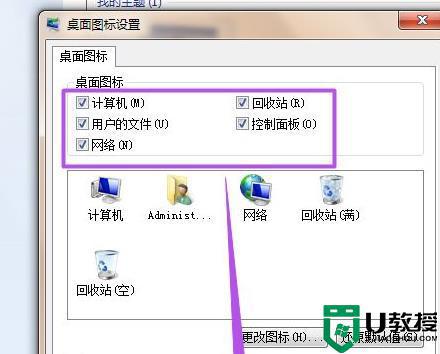
上述就是小编教大家的电脑桌面上的图标不见了解决方法了,有出现这种现象的小伙伴不妨根据小编的方法来解决吧,希望能够对大家有所帮助。
- 上一篇: 电脑可以使用手写输入吗 图文教你在电脑使用手写输入法
- 下一篇: 笔记本电脑连接不上WIFI解决方法
电脑桌面上的图标不见了解决方法相关教程
- 桌面上我的电脑图标不见了怎么办 桌面上我的电脑图标不见了的解决方法
- 桌面我的电脑图标不见了怎么办 我的电脑图标不见了怎么恢复原状
- 电脑桌面图标全部不见了怎么办丨电脑桌面图标全部不见了解决方法
- 怎样恢复电脑桌面原来的图标 电脑桌面上的图标不见了怎么办
- 桌面我的电脑图标不见了怎么办 win10我的电脑图标怎么显示
- 电脑桌面上的东西不见了怎么恢复 电脑桌面文件消失的处理方法
- win8桌面ie图标不见了怎么办|win8ie桌面图标设置方法
- thinkpad电脑图标没了怎么恢复 thinkpad电脑桌面图标不见了的解决方法
- 电脑桌面图标不见怎么找回 电脑桌面图标不见的两种修复方法
- win10桌面图标不见了怎么办|win10桌面图标设置方法
- 5.6.3737 官方版
- 5.6.3737 官方版
- Win7安装声卡驱动还是没有声音怎么办 Win7声卡驱动怎么卸载重装
- Win7如何取消非活动时以透明状态显示语言栏 Win7取消透明状态方法
- Windows11怎么下载安装PowerToys Windows11安装PowerToys方法教程
- 如何用腾讯电脑管家进行指定位置杀毒图解

